随着Windows7的稳定性和广受好评,许多用户希望将华硕电脑上的Windows8.1操作系统更换为Windows7。本篇文章将详细介绍如何在华硕电脑上进行Win8.1到Win7的安装过程,并提供图文并茂的步骤指引,让您轻松回归Win7系统。

1.准备工作:备份重要数据
在进行任何操作之前,请务必备份您在Win8.1系统中存储的重要数据,以免数据丢失。可以使用移动硬盘、云存储等方式进行备份。
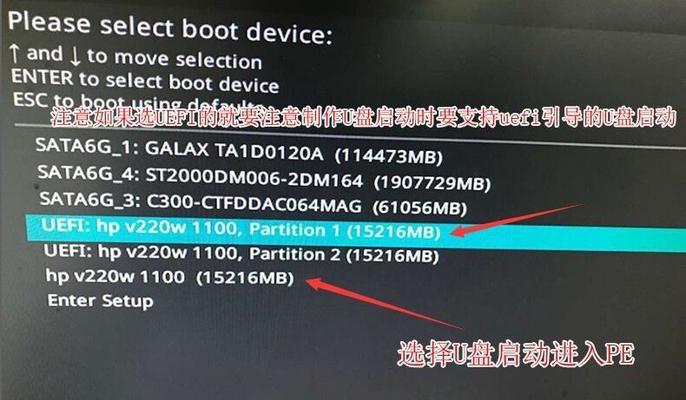
2.确认兼容性:检查硬件驱动
在将操作系统从Win8.1换至Win7之前,确保您的华硕电脑的硬件设备都有相应的Win7驱动程序。访问华硕官方网站或硬件制造商的网站,下载并保存适用于Win7的驱动程序。
3.下载Win7镜像文件:选择适合版本
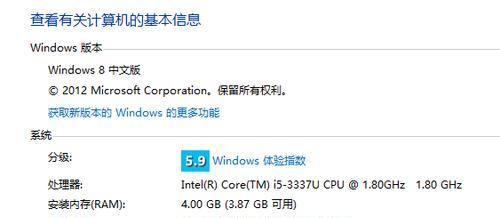
根据自己的需求选择合适的Windows7版本,比如家庭版、专业版等,并从官方渠道下载Win7的镜像文件。确保选择与您的电脑硬件兼容的版本。
4.制作启动盘:使用工具创建可启动的Win7安装盘
下载并安装合适的制作启动盘工具,例如Rufus。将您下载好的Win7镜像文件与制作启动盘工具结合,创建一个可启动的Win7安装盘。
5.设置BIOS:调整启动项
在华硕电脑启动时按下相应键(通常是F2或DEL键)进入BIOS设置界面。在"Boot"选项下调整启动项顺序,将启动盘置于第一位。保存更改并退出BIOS设置。
6.安装Win7系统:按照步骤进行安装
将制作好的Win7安装盘插入华硕电脑,并重新启动电脑。按照屏幕上的提示,选择语言、时区和键盘布局等设置,并继续安装过程。
7.分区设置:重新划分硬盘空间
在安装向导中,选择自定义安装方式。在磁盘分区界面,选择您想要安装Win7系统的硬盘空间,并进行相应的分区设置。
8.安装驱动程序:安装适用于Win7的驱动
安装Win7系统后,使用之前下载的Win7驱动程序安装您的硬件设备驱动。确保将所有硬件设备的驱动程序全部安装完毕,以确保系统正常运行。
9.激活系统:输入产品密钥
根据您所购买的Win7版本,输入相应的产品密钥来激活系统。确保密钥正确并保存好,以备将来升级或重新安装使用。
10.更新系统:安装最新更新补丁
一旦Win7系统激活成功,立即进行WindowsUpdate,安装最新的系统更新补丁以提高系统的安全性和稳定性。
11.还原数据:恢复备份文件
重新安装Win7系统后,将之前备份的重要数据从移动硬盘或云存储中还原到新系统中。确保所有重要文件和文件夹都成功恢复。
12.安装常用软件:根据需求进行安装
根据个人需求,在Win7系统中逐个安装您常用的软件和工具,以满足日常工作和娱乐的需要。
13.优化设置:调整系统配置
根据个人偏好,进行Win7系统的优化设置,比如调整显示效果、开启防火墙、安装杀毒软件等,以增强系统的性能和安全性。
14.测试稳定性:运行系统测试
在完成系统安装和配置后,运行一些系统测试工具或软件,以确保Win7系统的稳定性和正常运行。
15.享受Win7系统:畅快使用新系统
现在您已经成功将华硕电脑的操作系统从Win8.1换成Win7了!尽情享受Windows7的稳定性和用户友好性,愉快地使用新系统吧!
通过本文提供的详细步骤图解,您可以轻松地将华硕电脑上的Windows8.1操作系统换成Windows7。不过,在进行操作之前,请务必备份重要数据,并确保硬件驱动兼容性。安装Win7后,及时更新系统和安装常用软件,优化设置,并进行系统测试,以确保系统的稳定和正常运行。希望本篇文章能帮助到您成功完成系统更换,享受新系统带来的便利和舒适。

























